5 лучших графических редакторов для Windows
В этой статье обсудим 5 программ для обработки фотографий и создания маркетинговых материалов, которые помогут вам решить необходимые задачи. Во время работы с графическими файлами, пользователю часто нужно предварительно отредактировать фото, рисунок или картинку, чтобы улучшить качество готового изображения.
Вам нужно воспользоваться помощью графического редактора, в котором можно выполнить все необходимые действия с изображениями. Разработчиками создано большое количество подобных продуктов, о некоторых популярных решениях мы расскажем в этой статье.
Есть варианты софта с открытой лицензией и платные версии, но с бесплатным промо-периодом. Все участники списка совместимы с операционной системой Windows и работают на русском языке.
Если русская локализация не важна или вы работаете с конкретным типом графики, загляните в подборку ТОП-10 графических редакторов для векторных и растровых изображений.
Из этой статьи вы узнаете о достоинствах и недостатках представленных программ. Вам нужно лишь пробовать в работе данные приложения, чтобы выбрать подходящее программное обеспечение.
Paint.NET
Paint.NET — графический редактор, предлагающий довольно много функциональных возможностей для работы с изображениями и фотографиями. Изначально проект создавался студентами Университета штата Вашингтон при методической помощи Microsoft. У них была идея создания программы, которая заменит встроенной графический редактор Windows — Paint.
Этот бесплатный софт является отличным решением для тех, кто планирует создавать качественные рекламные материалы или обрабатывать фотографии. На первый взгляд может показаться, что у редактора слишком простой интерфейс, однако большинство самых востребованных инструментов в функционале программы есть.
Достоинства:
- можно обрабатывать несколько картинок одновременно;
- легко настроить горячие клавиши;
- большая коллекция эффектов и фильтров, например стилизация, искажение и размытие, удаление «красных глаз» и так далее;
- доступна настройка нужных параметров изображения (высоты, ширины, а также разрешения);
- поддерживается возможность работы со слоями;
- позволяет загружать снимки с фотоаппарата или сразу из сканера.
Недостатки:
- непродуманно организована работа с текстом;
- нельзя загрузить свои кисти, а встроенный набор не отличается разнообразием;
- отсутствует инструмент, позволяющий размыть фрагмент на изображении.
ФотоМАСТЕР
ФотоМАСТЕР — профессиональный, но простой в работе графический редактор, подходящий для решения множества задач — от быстрой обработки снимков до детальной ретуши портретов.
Особенно удобно, что в программе можно быстро заменить фон и добавить подписи. Количество русскоязычным шрифтов и стилей, которые легко настраиваются на любой вкус, точно обрадует дизайнеров и тех, кто занимается рекламой.
Достоинства:
- доступна пакетная обработка фото;
- широкий выбор инструментов: кадрирование, коррекция цветов и экспозиции, удаление дефектов и лишних объектов, автоматическое улучшение и многое другое;
- креативные фильтры в стиле любимых фильмов или фотопленок, ретро и так далее;
- коллекция оригинальных стикеров и рамок;
- есть опция «Идеальный портрет», с помощью которой ретушь лица делается в автоматическом режиме;
- поддержка распространенных форматов.
Недостатки:
- нет опции, чтобы создать пустой лист для будущего рисунка;
- демо-версия приложения имеет ограниченный срок действия.
GIMP
GIMP — графический редактор, который поддерживает растровую и векторную графику. Софт бесплатный, но по функционалу и возможностям он мало уступает дорогому Photoshop.
Здесь можно работать со слоями, выполнять сложную корректировку цветов и рисовать, создавая векторные картинки. Интерфейс программы продуман и прост, однако пользователи утверждают, что не каждый способен сразу к нему привыкнуть.
Достоинства:
- можно загружать чужие плагины или писать собственные;
- большой выбор пресетов;
- коллекция необычных кистей;
- есть русскоязычная версия;
- редактирования изображений с помощью RGB-каналов.
Недостатки:
- не поддерживаются плашечные цвета;
- не реализован режим работы с каналом на 16 и более цветов.
Adobe Photoshop
Adobe Photoshop — профессиональный растровый редактор, востребованный в среде дизайнеров, фотографов, художников и даже архитекторов. Инструментарий софта позволяет делать самую сложную обработку кадров — к примеру, можно детально ретушировать фотографии, раскрашивать черно-белые снимки, менять фон, объединять картинку и текст, рисовать с помощью подключенного графического планшета.
Достоинства:
- реализована возможность работы со слоями;
- мощный функционал с огромным количеством опций, большой выбор кистей, шрифтов и так далее;
- поддержка RAW-формата;
- PSD-файлы можно редактировать по слоям после сохранения;
- большая коллекция настраиваемых фильтров, улучшающих картинку;
- можно подключать плагины, реализующие нужную функцию.
Недостатки:
- высокая цена — от 1662,40 рублей в месяц;
- для полноценной работы в программе требуются специальные знания и навыки;
- высокие требования к ресурсам ПК, например, рекомендованное ОЗУ — 8 Гб, процессор с частотой от 2 ГГц.
Встроенный редактор Windows
Paint — стандартная программа на Windows, знакомая всем пользователям компьютера. Некоторые настороженно относятся к редактору, считая, что его функционал слишком примитивен.
Однако в Paint можно не только рисовать, накладывать текст или обрезать изображения. В нем легко скорректировать размер фотографии, можно заменить фон и залить цветом, выбранным пипеткой. А еще здесь можно удалять объекты из кадра — для этого служит инструмент «Произвольное выделение».
Достоинства:
- устанавливается вместе с операционной системой Windows;
- есть базовый функционал для рисования;
- софт корректно работает на слабых компьютерах.
Недостатки:
- ограниченный набор инструментов;
- невозможна работа со слоями;
- не поддерживается прозрачность;
- поворачивать картинку можно лишь на угол 90, 180 и 270 градусов.
В Windows 10 появилась модернизированная версия программы — Paint 3D. Это растровый графический редактор, который позволяет создавать двухмерные и трехмерные объекты. Программа радует простым и понятным интерфейсом и расширенным набором функций.
Выводы статьи
Выбирая графический редактор, для начала важно определиться, для каких целей он требуется — рисовать, обрабатывать фото, создавать рекламу. Также стоит принять во внимание и ваши навыки работы, а также знания в области дизайна. Из представленных в статье вариантов наиболее оптимальным решением будут Paint.NET и ФотоМАСТЕР, так как данные программы обладают отличным функционалом, а также подходят и новичкам, и профессионалам.
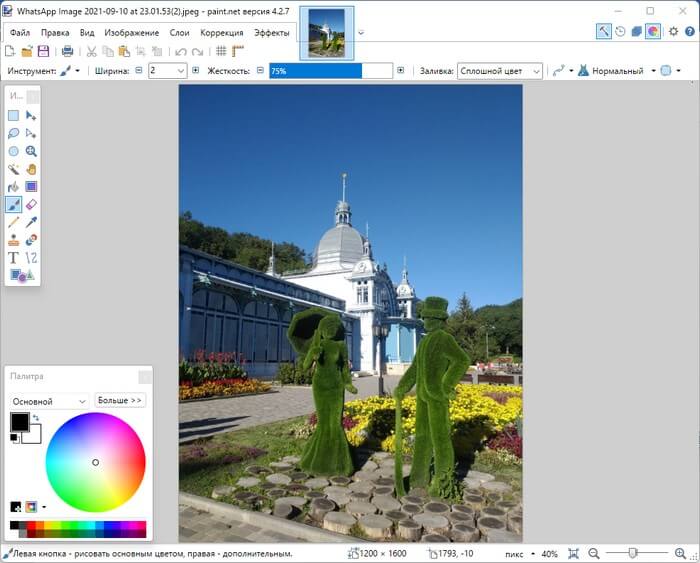

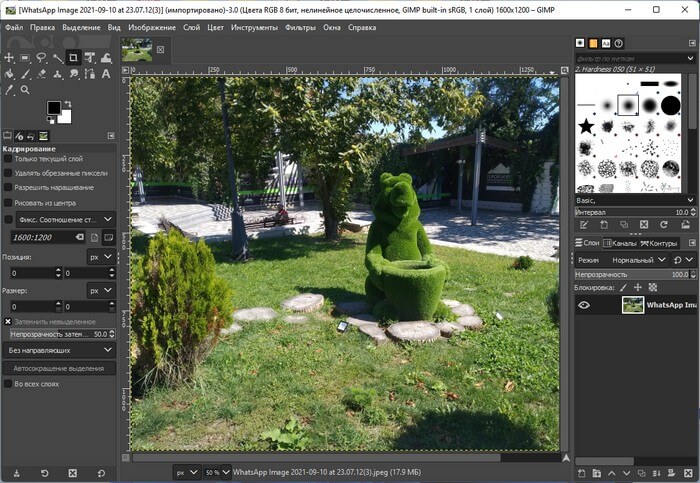


Душевная благодарность за обзор! Предлагаю добавить к недостаткам «ФотоМАСТЕРа» признаваемый разработчиками минус (сообщили — работают над «этим»): не умеет программа работать со слоями (редактировать их, сохранять).